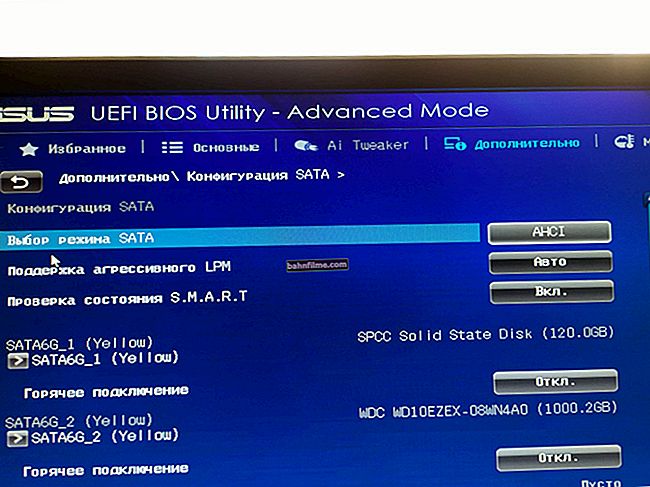Ngày tốt!
Ngày tốt!
Gần đây, trình duyệt Chrome ngày càng trở nên tích cực hơn trong việc bảo vệ người dùng (👀). Và bây giờ, khi tải xuống các tệp lưu trữ dường như bình thường (ở định dạng ZIP hoặc RAR), một cảnh báo bắt đầu xuất hiện rằng tệp như vậy và tệp như vậy hiếm khi được tải xuống và có lẽ đó là tệp độc hại ...
Một mặt, thứ như vậy rất hữu ích, nhưng mặt khác, nó chặn rất nhiều tệp cần thiết (bản thân tôi đã xem qua nó và hơn một lần). Ngay cả gói trình điều khiển từ trang web chính thức của HP cũng bị chặn. Ngoài ra, tất cả điều này phần nào gây trở ngại cho người dùng mới ...
Trên thực tế, trong ghi chú này, một vài lời về cách vẫn lưu một tệp bị trình duyệt đánh dấu là đáng ngờ ...
*
Cách tải tệp xuống nếu Chrome đã đánh dấu tệp đó 👌
BƯỚC 1
Ở cuối cửa sổ (nơi hiển thị tất cả các tệp đã tải xuống), kho lưu trữ "được đánh dấu" của chúng tôi (ví dụ) cũng sẽ xuất hiện. Xem ảnh chụp màn hình bên dưới.
Nhấp vào mũi tên (bên cạnh tệp) và chọn tùy chọn "Tiết kiệm" .

Lưu - Chrome
BƯỚC 2
Tiếp theo, trình duyệt sẽ tải xuống tệp và có thể mở tệp (xem ví dụ bên dưới).

Hiện có thể mở tệp - Chrome
Trước khi bạn làm điều này, tôi khuyên bạn nên kiểm tra tệp bằng phần mềm chống vi-rút (bạn chưa bao giờ biết ...?). Tuy nhiên, trình duyệt đánh dấu nhiều tệp là có lý do, một số tệp chứa phần mềm quảng cáo (một mặt là vô hại) hoặc thậm chí là vi rút ...
👉 Ghi chú! Cách quét trực tuyến các tệp và HĐH Windows - //ocomp.info/onlayn-antivirusyi.html

Quét chống vi-rút các tệp trong kho lưu trữ!
BƯỚC 3
Nếu đột nhiên bạn đã ẩn thông báo ở cuối cửa sổ trình duyệt - hãy nhấn tổ hợp các nút CTRl + J (không cộng). Chrome sẽ tự động mở trang tải xuống (địa chỉ của nó chrome: // download / ).
Trang này hiển thị tất cả các tệp và chương trình mà trình duyệt tải. Ở phía trước các tệp không an toàn (theo trình duyệt), một hình tam giác màu đỏ với dấu chấm than sẽ sáng lên - để tải xuống tệp này, chỉ cần nhấp vào nút "tiết kiệm" bên cạnh anh ta. 👇

CTRL + J - Mở cửa sổ tải xuống trong Chrome
Tiếp theo, bạn sẽ cần xác nhận tải xuống bằng cách nhấp vào "Vẫn tiếp tục" .

Vẫn tiếp tục
Sau đó, tệp sẽ được tải và bạn có thể làm việc với nó theo cách thông thường ...
BƯỚC 4
Có một giải pháp thay thế khác - trước tiên bạn cần sao chép liên kết đến tệp bạn cần.

Sao chép liên kết từ Chrome
Tiếp theo, khởi chạy trình duyệt Edge (hoặc Internet Explorer (nó có sẵn trong mọi phiên bản Windows)).

Khởi chạy Edge
Tiếp theo, dán liên kết đã sao chép vào thanh địa chỉ Edge (Internet Explorer) và tải xuống tệp.

Dán liên kết vào Edge
Như bạn có thể thấy trong ảnh chụp màn hình bên dưới - Edge không gắn cờ các tệp là nguy hiểm (tuy nhiên, chúng đã được Bộ bảo vệ Windows kiểm tra).

Quá trình tải đã hoàn tất!
*
PS
Tuy nhiên, bạn nên cẩn thận nhất có thể đối với những tệp mà Chrome đã đánh dấu là có thể độc hại, chỉ định lại những gì bạn đang tải xuống (và đừng quên kiểm tra chúng bằng các tiện ích chống vi-rút trước khi khởi chạy).
Công việc vui vẻ!
👋